哪个型号的笔记本电脑温度最低?如何选择散热性能好的笔记本?
6
2025-04-03
在数字娱乐和专业设计领域,4k分辨率的内容展示正变得越来越普及。4k分辨率的显示,以其超过800万像素的高清晰度,提供了更为细腻、清晰的视觉体验。不过,要确保你的笔记本电脑能够完美展示4k内容,需要进行一系列的设置。下面,我们将详细介绍如何为您的笔记本电脑设置,以便展示4k内容,并解决过程中可能遇到的问题。
在开始之前,首先要确保你的笔记本电脑至少满足以下基本要求:
支持4k显示的显示屏
一块性能强劲的显卡,比如NVIDIAGeForce10系列或更高级别,AMDRadeonRX500系列或更高级别
足够的内存,一般至少8GB,建议16GB或更高
高带宽的视频输出接口,例如HDMI2.0、DisplayPort1.2或更高版本
如果你的笔记本满足以上要求,那么就可以开始进行4k设置之旅了。

在连接4k显示器之前,你需要准备以下设备:
一条兼容的高带宽HDMI线或DisplayPort线
一个支持4k分辨率的显示器
连接步骤如下:
1.将HDMI或DisplayPort线一端连接到笔记本电脑的相应端口,另一端连接到4k显示器。
2.打开显示器电源,并确保输入源设置为连接到笔记本电脑的端口。
3.启动笔记本电脑,系统将自动检测并可能显示一个弹窗,让你选择合适的显示设置。

接下来,我们需要确认显示设置是否已经优化为4k显示:
1.在笔记本电脑上,右键点击桌面空白处,选择“显示设置”(在Windows系统中)或“系统偏好设置”中的“显示器”(在macOS系统中)。
2.在显示设置中,检查分辨率选项。若已连接4k显示器,则应能看到4k分辨率选项,通常为3840x2160像素。
3.将分辨率设置为4k,系统将应用新的设置,此时4k显示器应正确显示桌面和其他内容。
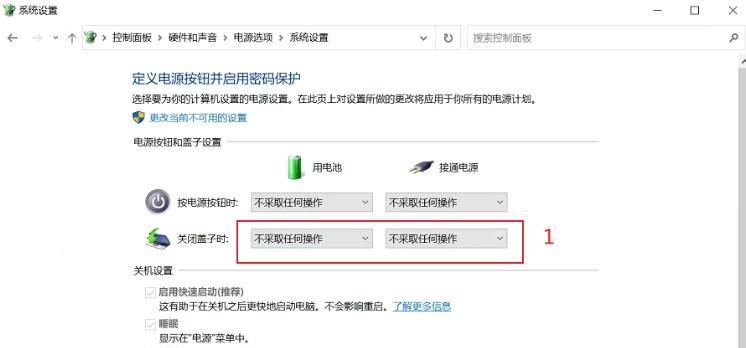
显卡设置对于获得最佳的4k显示效果至关重要。不同显卡厂商的设置可能略有不同,但大致步骤如下:
1.右键点击桌面空白处,选择相应的显卡控制面板,如NVIDIA控制面板或AMDRadeon设置。
2.在控制面板中,进入“显示”或“显示器”设置。
3.在分辨率选项中,确保选择了3840x2160的4k分辨率,并且刷新率至少为60Hz。
4.你可以根据需要调整色彩深度、缩放设置以及是否启用全屏优化等。
尽管大部分现代笔记本电脑都能够支持4k显示,但有时候也可能遇到兼容性问题。以下是一些常见问题及其解决方法:
如果系统无法检测到4k显示器或无法设置4k分辨率,请检查驱动程序是否为最新版本。
如果4k内容显示模糊,可能是缩放设置未正确配置。尝试调整缩放百分比以获得更清晰的显示。
如果遇到性能瓶颈,尝试降低桌面分辨率或调整图形设置,减少4k显示下的资源消耗。
为了进一步提升4k内容的观看体验,可以考虑以下建议:
使用高动态范围(HDR)内容,为你的视频播放和游戏体验增加更多色彩和细节。
确保你的4k显示器支持HDR。
配置适当的背光亮度和对比度,以充分利用4k分辨率的优势。
我的笔记本支持4k,但为什么显示效果不好?
确保你的所有驱动程序都是最新的,并检查输出线材是否满足4k信号传输需求。考虑笔记本电脑的硬件性能是否足够强大,来处理高分辨率内容。
4k显示器是否需要特殊的电缆?
是的,4k显示通常需要高带宽的电缆,例如HDMI2.0或DisplayPort1.2及以上版本,以支持更高的刷新率和数据传输速度。
我可以同时使用笔记本内置显示器和外接4k显示器吗?
大多数情况下可以,这取决于你的笔记本电脑是否支持多显示器输出。在Windows系统中,你可以通过设置调整“多显示器”选项,以决定如何使用多个显示器。
如何检查我的显卡是否已经过时?
访问显卡厂商的官方网站,下载并运行GPU检测工具,它可以评估你的显卡性能,并告诉你是否需要更新硬件。
通过以上步骤,你将能够使你的笔记本电脑完美地展示4k内容。随着技术的进步,享受高清晰度内容变得越来越容易。无论你是观看高清视频、进行专业设计还是玩游戏,4k显示都会带来无与伦比的视觉体验。如果你遇到任何问题,不妨参考我们的常见问题解答部分,或寻求专业人士的帮助。希望这些指导能帮助你顺利地设置并享受你的4k笔记本电脑。
版权声明:本文内容由互联网用户自发贡献,该文观点仅代表作者本人。本站仅提供信息存储空间服务,不拥有所有权,不承担相关法律责任。如发现本站有涉嫌抄袭侵权/违法违规的内容, 请发送邮件至 3561739510@qq.com 举报,一经查实,本站将立刻删除。